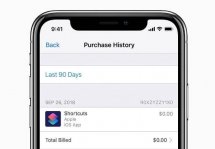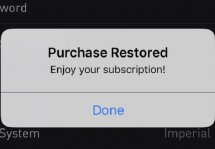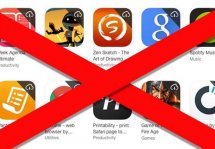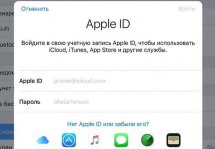Как очистить покупки в App Store: три способа
Статьи и Лайфхаки
Как очистить покупки в App Store? На самом деле окончательно удалить сведения о загруженных приложениях нельзя, однако для удобства их можно скрыть.
Как очистить App Store

- Открываем приложение iTunes с домашнего компьютера.
- Далее проверяем, авторизован ли наш ПК. Для этого заходим в меню «Магазин» и выбираем опцию «Авторизовать компьютер».
- Отметим, что для вызова верхнего меню в операционной системе Windows используется клавиша Alt. Теперь переходим в iTunes Store справа вверху, а оттуда – в раздел с быстрыми ссылками.
- Нас интересует меню «Покупки». Открываем вкладку «Приложения», где можем просмотреть весь контент, загруженный нами из магазина в той или иной момент времени.
- Как только мы наведём курсор мыши на любую из программ, увидим крестик слева вверху.
- Нажав на него, мы скроем приложение. Теперь оно более не будет отображаться среди других покупок, однако это не значит, что оно будет удалено.
- Если по какой-либо причине нам вновь понадобится увидеть программу, открываем iTunes, переходим в меню магазина, а оттуда – в раздел с быстрыми ссылками.
- Выбираем опцию «Учётная запись». Перед нами откроется окно, где мы увидим раздел под названием «iTunes в облаке». Справа от «Скрытые покупки» находится опция «Управление».
- Нажимаем на неё и видим список спрятанных нами программ. Под иконкой и названием приложения находится кнопка «Показать». При желании также можно выбрать «Показать все» справа внизу.
Способы удаления покупки

Существует три основных способа удаления покупок на самом гаджете.
- Первый и самый простой способ состоит в следующем:
- Пользователь заходит на рабочий стол устройства.
- Зажимает ярлык нужного ему приложения на несколько секунд – до того момента, пока он не начнёт двигаться.
- После этого слева вверху должно появиться изображение крестика.
- Нажатие на него приведёт к удалению программы и всех её данных. Следует также иметь в виду, что стандартные системные приложения удалить не получится.
- Пользователь заходит на рабочий стол устройства.
- Удалить игру или программу также можно через настройки устройства.
- Заходим в пункт «Статистика» через основные настройки и выбираем «Место хранения» (последний пункт может называться иначе, в зависимости от версии iOS).
- Теперь ждём, пока система загрузит список программ.
- Выбираем нужное нам приложение и нажимаем «Удалить программу». Отметим, что сверху будут расположены те программы, которые занимают на устройстве больше всего места.
- Чтобы увидеть все приложения, следует нажать соответствующую кнопку в конце списка.
- Заходим в пункт «Статистика» через основные настройки и выбираем «Место хранения» (последний пункт может называться иначе, в зависимости от версии iOS).
- Третий способ предполагает использование iTunes на компьютере.
- Устройство подключают и выбирают его в медиатеке.
- Теперь переходят в «Программы» и удаляют нужное.
- В самом конце не забывают о синхронизации.
- Устройство подключают и выбирают его в медиатеке.
Подписывайтесь на нас в Telegram и ВКонтакте.

Сергей Семенов, 31 год
Аналитик, журналист, редактор
Настоящий мобильный эксперт! Пишет простым и понятным языком полезные статьи и инструкции мобильной тематики, раздает направо и налево наиполезнейшие советы. Следит за разделом «Статьи и Лайфхаки».
Информация полезна? Расскажите друзьям
Похожие материалы
Анекдот дня
Если я долго не беру трубку, то, скорее всего, я жду припева.
Загрузить ещеПоделиться анекдотом:
Факт дня
Функция Always On Display со слов производителей выглядит очень привлекательно, и к тому же очень экономна. На деле это пожиратель заряда аккумулятора.
Больше подробностейПоделиться фактом:
Совет дня
Не засоряйте встроенную память девайса файлами и приложениями сомнительной нужности. Кроме того, что они занимают место, возможны последствия для производительности.
А почему?Поделиться советом:
Цитата дня
Поделиться цитатой:
Интересное
Бренды
Операторы
Обзоры
Новости
Популярное
Угадаешь? Тогда ЖМИ!
Советуем глянуть эти материалы
Какое слово закрашено?

мда уж, не угадал!
ого, а ведь верно!
- Женой
- Умнее
- Интереснее
- Красивее